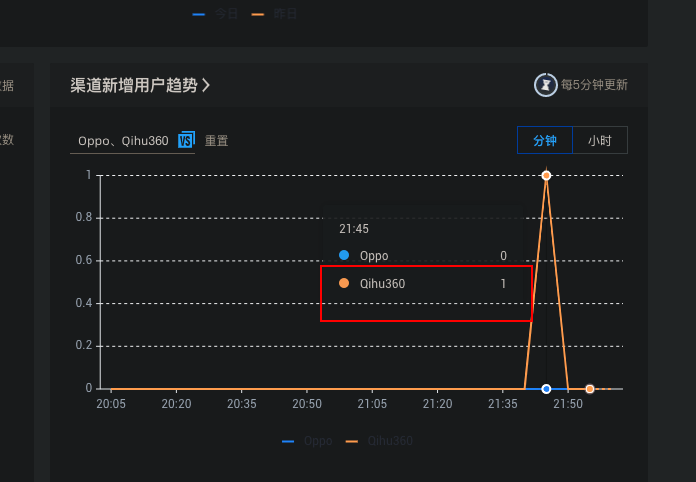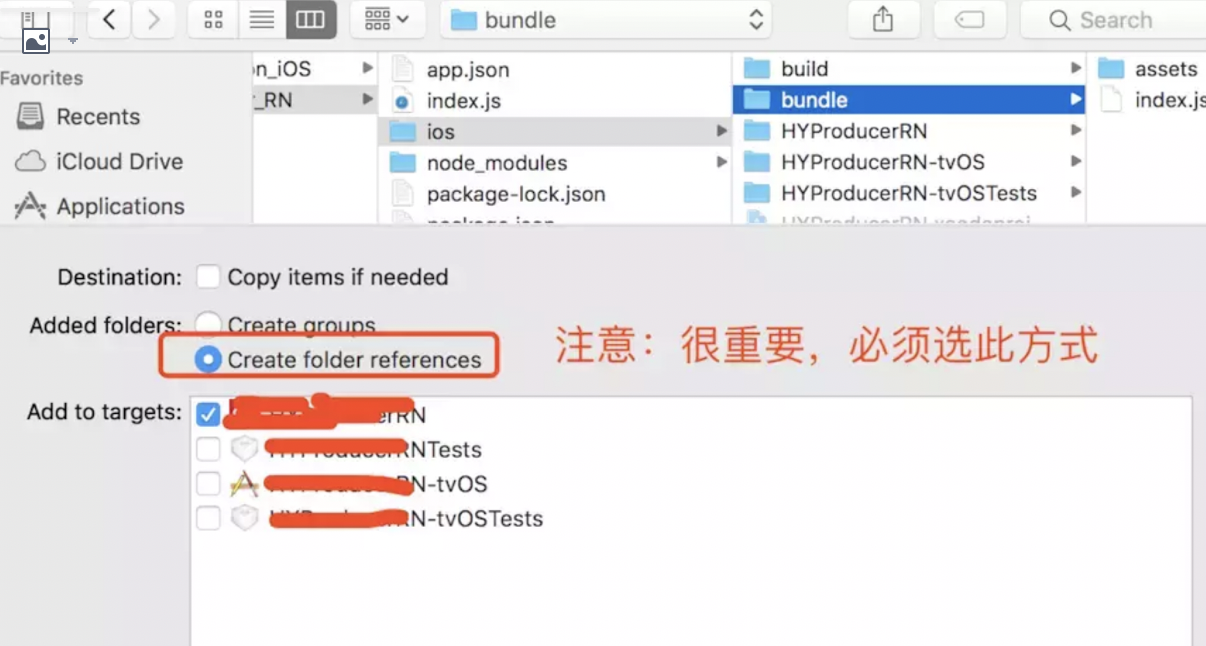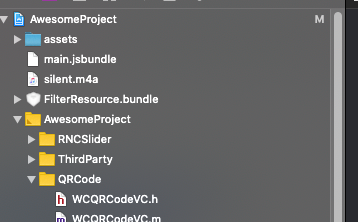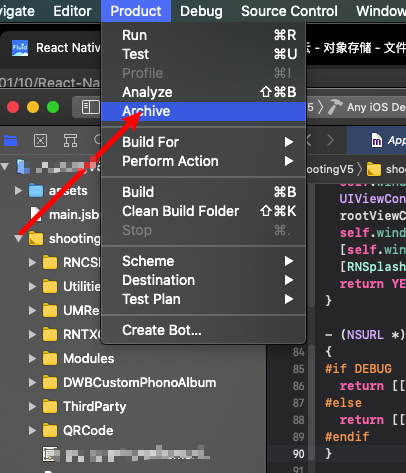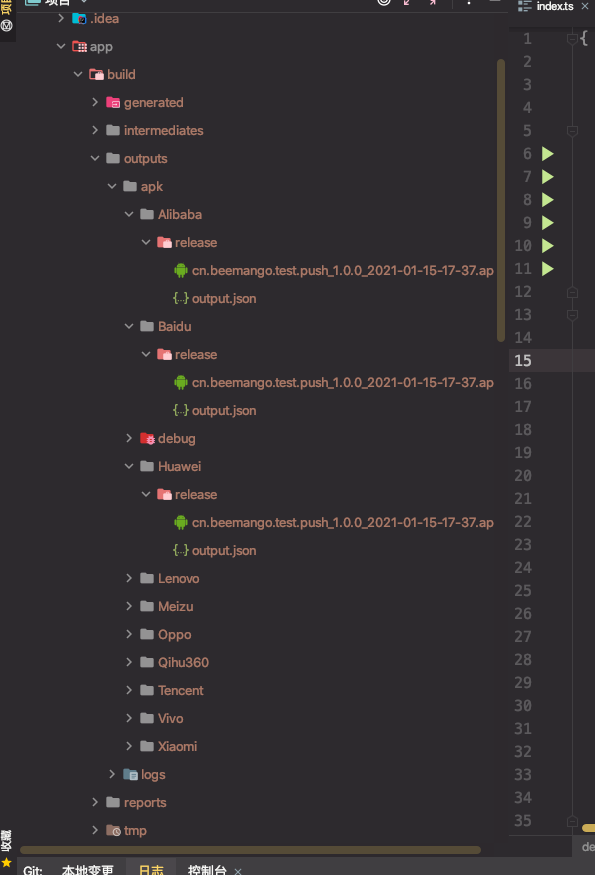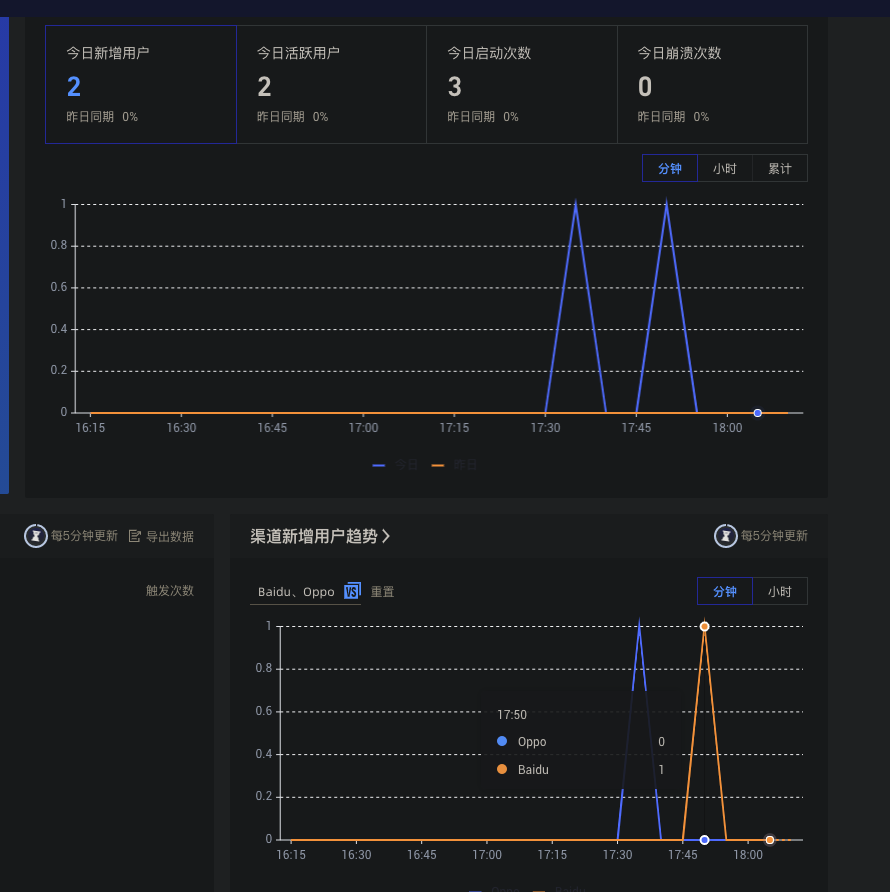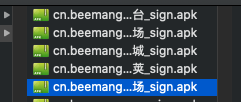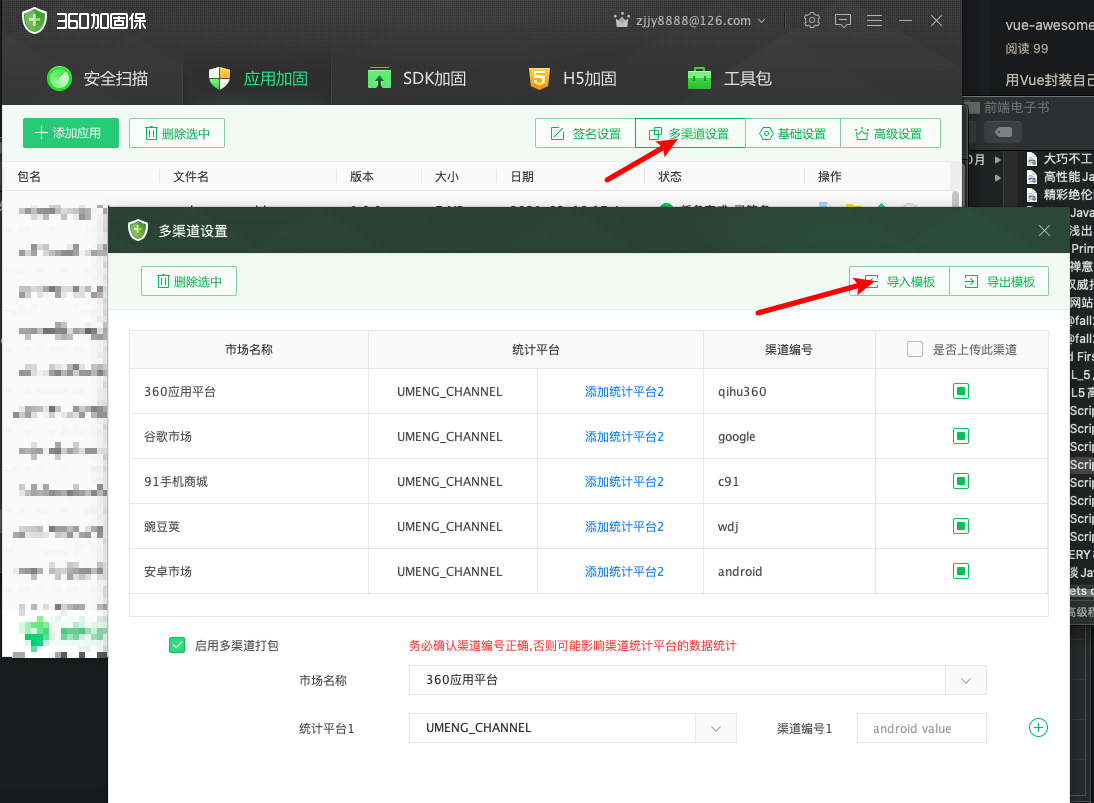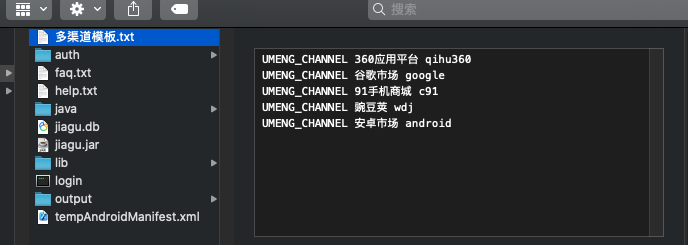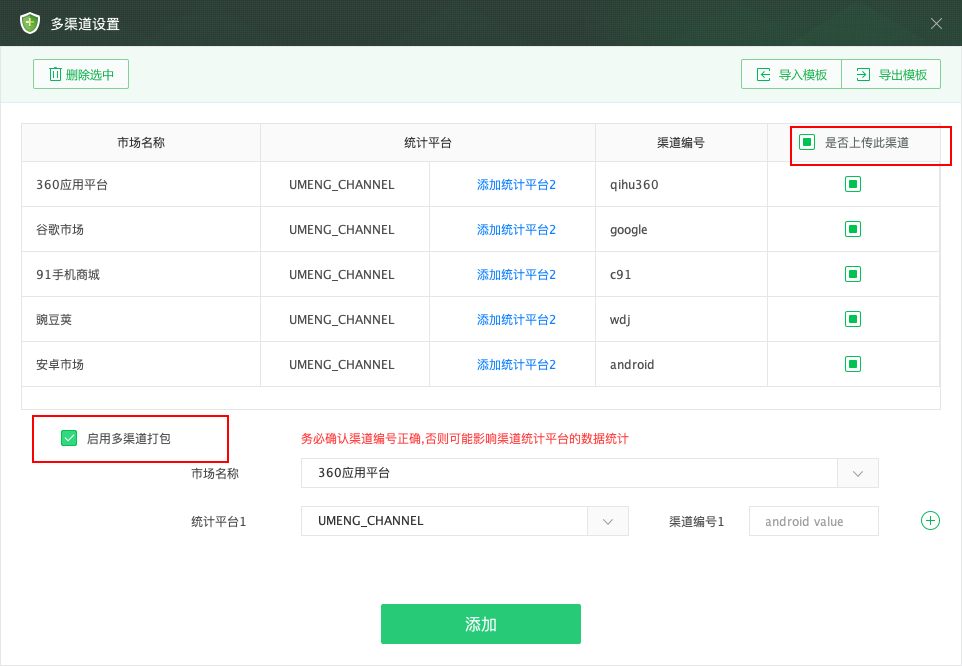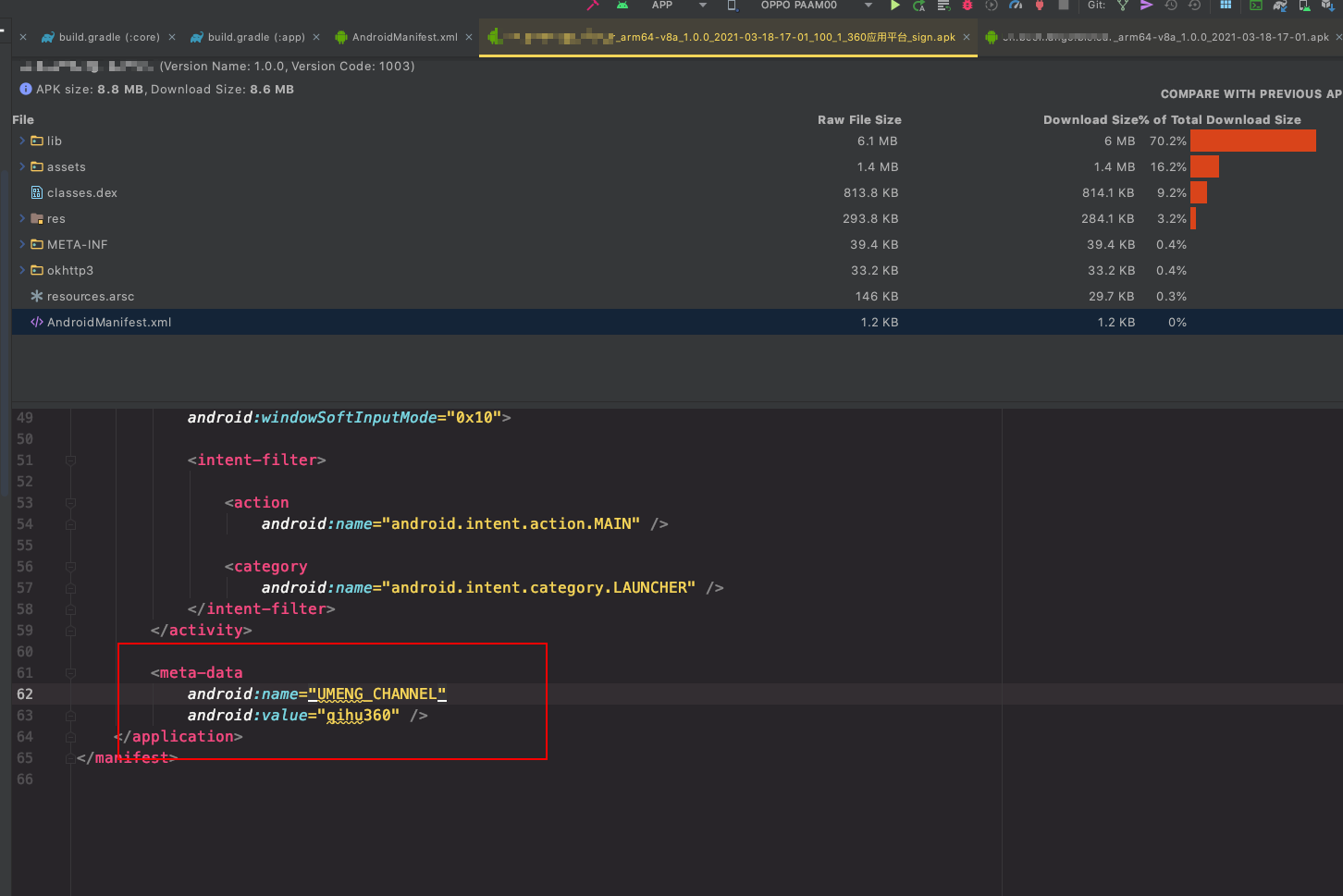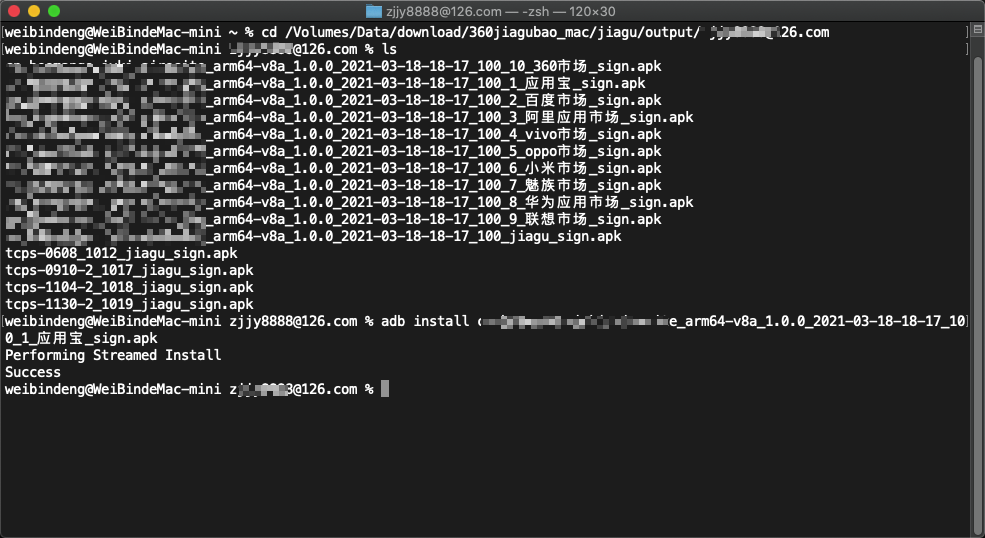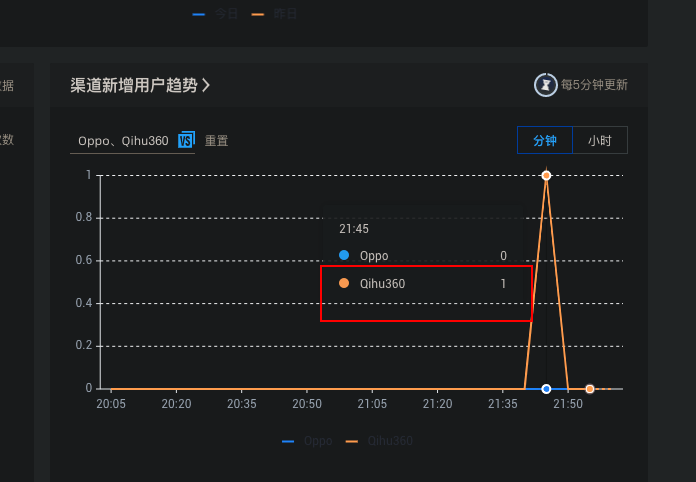Android
首先,我觉得官网就说的很详细很好,我贴一下网址,
中文的
英文的
官网说的非常好,我不重复了,我贴一下常用代码
1
| keytool -genkeypair -v -keystore my-upload-key.keystore -alias my-key-alias -keyalg RSA -keysize 2048 -validity 10000
|
生产的 key 放到 app 目录下
生成发行 APK 包
只需在终端中运行以下命令:
1
2
| $ cd android
$ ./gradlew assembleRelease
|
或者
1
2
| $ cd android
$ ./gradlew bundleRelease
|
在0.60之前的版本都是用第一种命令的,到0.60之后就有了第二种打包命令,但是我发现继续用第一种也没啥问题。
iOS
这个官网也有提及,但是我觉得作用不大
传送门
1. 导出 js bundle
包和图片资源
和打包 React Native Android
应用不同的是,我们无法通过命令一步进行导出 React Native iOS
应用。我们需要将JS部分的代码和图片资源等打包导出,然后通过XCode将其添加到iOS
项目中。
1
| react-native bundle --platform ios --entry-file index.js --bundle-output ./bundles/main.jsbundle --assets-dest ./bundles --dev false
|
一般来说,不会每次都运行这么长都命令,所以我们都是将其添加到package.json文件中,
1
2
3
4
5
6
7
8
9
10
| {
"scripts": {
"android": "react-native run-android",
"ios": "react-native run-ios",
"start": "react-native start",
"test": "jest",
"bundle-ios": "react-native bundle --platform ios --entry-file index.js --bundle-output ./bundles/main.jsbundle --assets-dest ./bundles --dev false",
"lint": "eslint ."
}
}
|
运行命令之前先要在项目根目录建一个文件夹 bundles
然后就可以在项目根目录下运行 yarn bundle-ios
2. 将
js bundle 包和图片资源导入到iOS项目中
这一步我们需要用到XCode,选择assets文件夹与main.jsbundle文件将其拖拽到XCode的项目导航面板中即可。
在Xcode中添加资源到项目中,必须使用Create folder references的方式(也就是文件夹的方式)添加bundle文件夹。
必须使用Create folder references的方式添加!
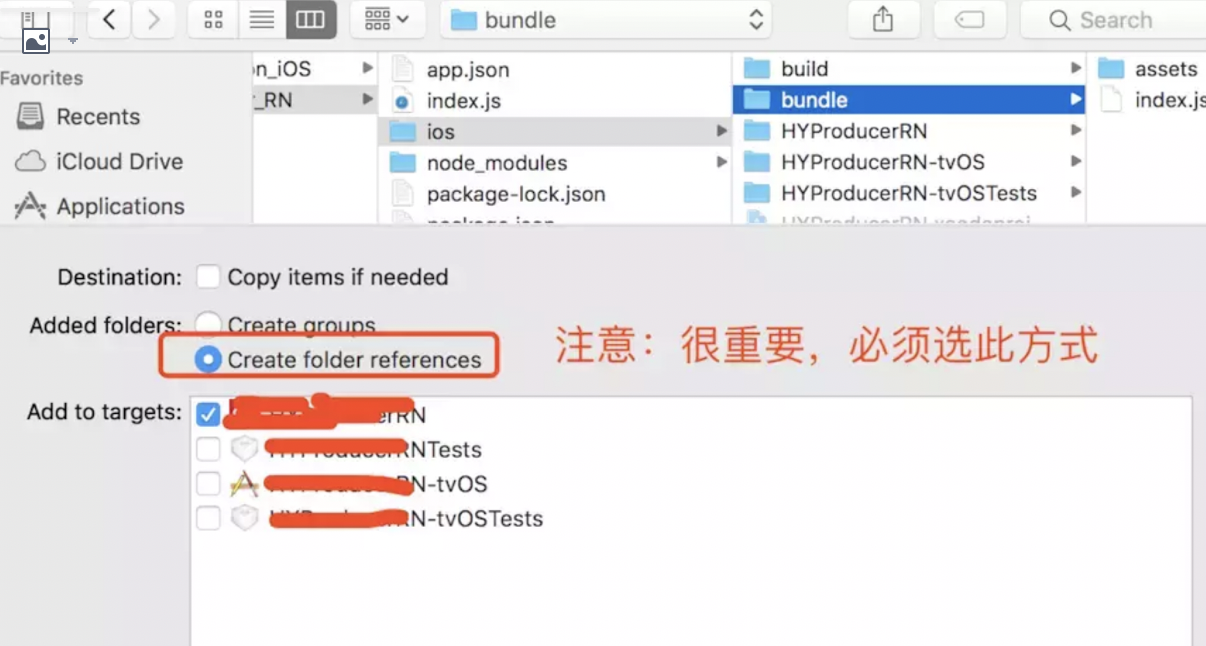
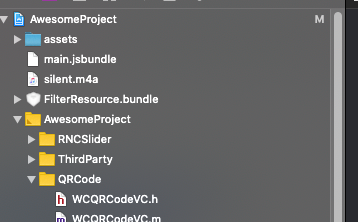
3.
修改AppDelegate.m文件
修改AppDelegate.m文件,添加如下代码:
1
2
3
4
5
6
7
8
9
10
11
| - (NSURL *)sourceURLForBridge:(RCTBridge *)bridge
{
#if DEBUG
return [[RCTBundleURLProvider sharedSettings] jsBundleURLForBundleRoot:@"index" fallbackResource:nil];
#else
return [[NSBundle mainBundle] URLForResource:@"main" withExtension:@"jsbundle"];
#endif
}
|
上述代码的作用是让React Native去使用我们刚才导入的jsbundle,这样以来我们就摆脱了对本地nodejs服务器的依赖。
到目前为止呢,我们已经将js bundle包和图片资源导入到iOS项目中,接下来我们就可以发布我们的iOS应用了。
RN
应用和纯iOS应用打包唯一不同的是上面两步,按照这个教程执行完第二步,剩下的步骤就和iOS正常APP打包一样了
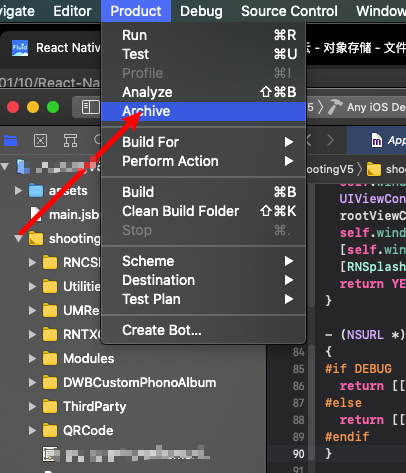
安卓友盟统计+多渠道打包
参考:https://blog.csdn.net/k571039838k/article/details/82625295
搬运:https://juejin.cn/post/6844904013171785741
友盟集成配置自己看文档,集成的问题应该都不大,毕竟当时没有任何移动端开发经验的我都集成成功了
要多渠道打包主要是修改几个文件
android/app/build.gradle
1
2
3
4
5
6
7
8
9
10
11
12
13
14
15
16
17
18
19
20
21
22
23
24
25
26
27
28
29
30
31
32
33
34
35
36
37
38
39
40
41
| android {
defaultConfig {
...
+++
manifestPlaceholders=[UMENG_CHANNEL_VALUE: "Umeng"]
flavorDimensions "versionCode"
}
...
productFlavors{
Tencent {
}
Baidu {
}
Wandoujia {
}
Vivo {
}
Oppo {
}
Xiaomi {
}
Meizu {
}
Huawei {
}
Lenovo {
}
Letv {
}
Gionee {
}
HiMarket {
}
}
productFlavors.all { flavor ->
flavor.manifestPlaceholders = [UMENG_CHANNEL_VALUE: name]
}
}
|
android/app/src/main/AndroidManifest.xml
1
2
3
4
5
6
7
8
|
<application>
...
+++
<meta-data android:value="友盟的appkey" android:name="UMENG_APPKEY"/>
<meta-data android:name="UMENG_CHANNEL" android:value="${UMENG_CHANNEL_VALUE}"/>
</application>
|
其他地方我就当你已经自己完美集成了友盟,因为其他地方跟普通集成友盟没有任何不同,不同的只有上面的地方。
添加友盟多渠道后使用react-native run-android
报错
1
2
3
4
5
6
7
| react-native run-android --variant channelNameDebug
//channelName是渠道的名字,例如Oppo的是
react-native run-android --variant OppoDebug
//百度的是
react-native run-android --variant BaiduDebug
|
我一般直接写在 package.json 文件
1
2
3
4
5
6
7
8
9
10
| {
"scripts": {
"android": "react-native run-android --variant OppoDebug",
"ios": "react-native run-ios",
"start": "react-native start",
"test": "jest",
"lint": "eslint . --ext .js,.jsx,.ts,.tsx",
"bundle-ios": "react-native bundle --platform ios --entry-file index.js --bundle-output ./bundles/main.jsbundle --assets-dest ./bundles --dev false"
}
}
|
然后跟以前一样yarn android
现在正常运行安卓打包命令,已经可以进行多渠道打包了
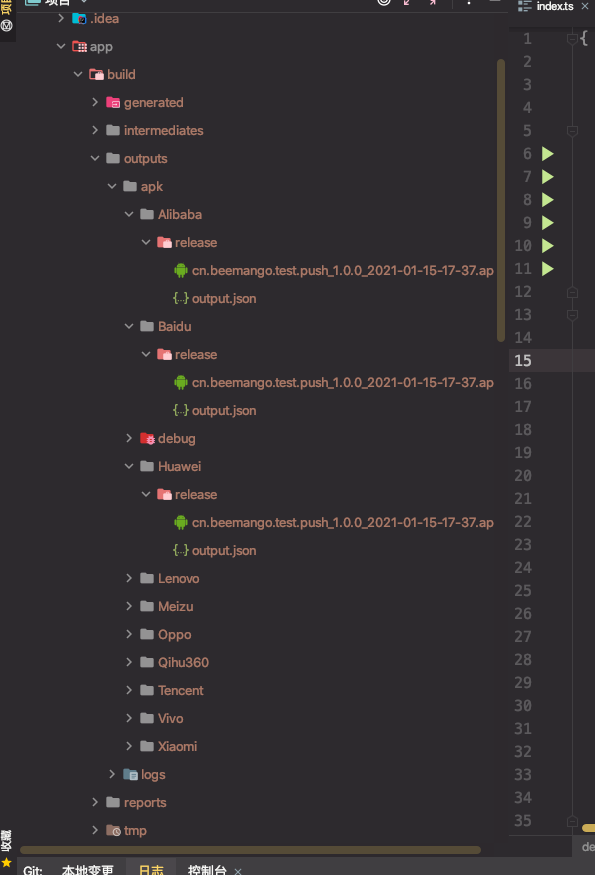
输出的文件名是我自定义的,跟多渠道打包无关哈~
测试两个渠道,正常!
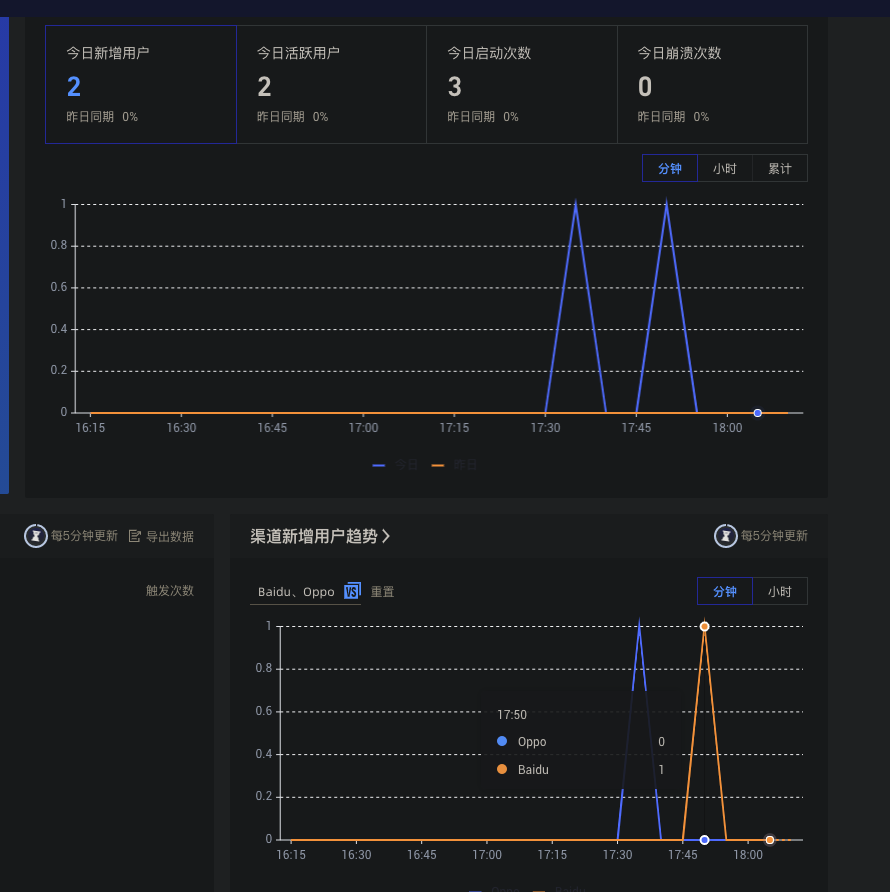
360多渠道加固打包
之前只想到多渠道打包,没想到加固,等下想回来的时候,我不可能把打包好的十几个apk一个一个再拿去加固吧?
不用代码,直接用360加固客户端,点几下搞定,速度还行。
先看图。
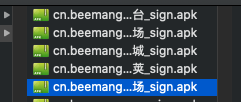
已经把渠道都打包好,而且还加固了,还签名了!
操作
先设置好你的渠道,我举个例子。
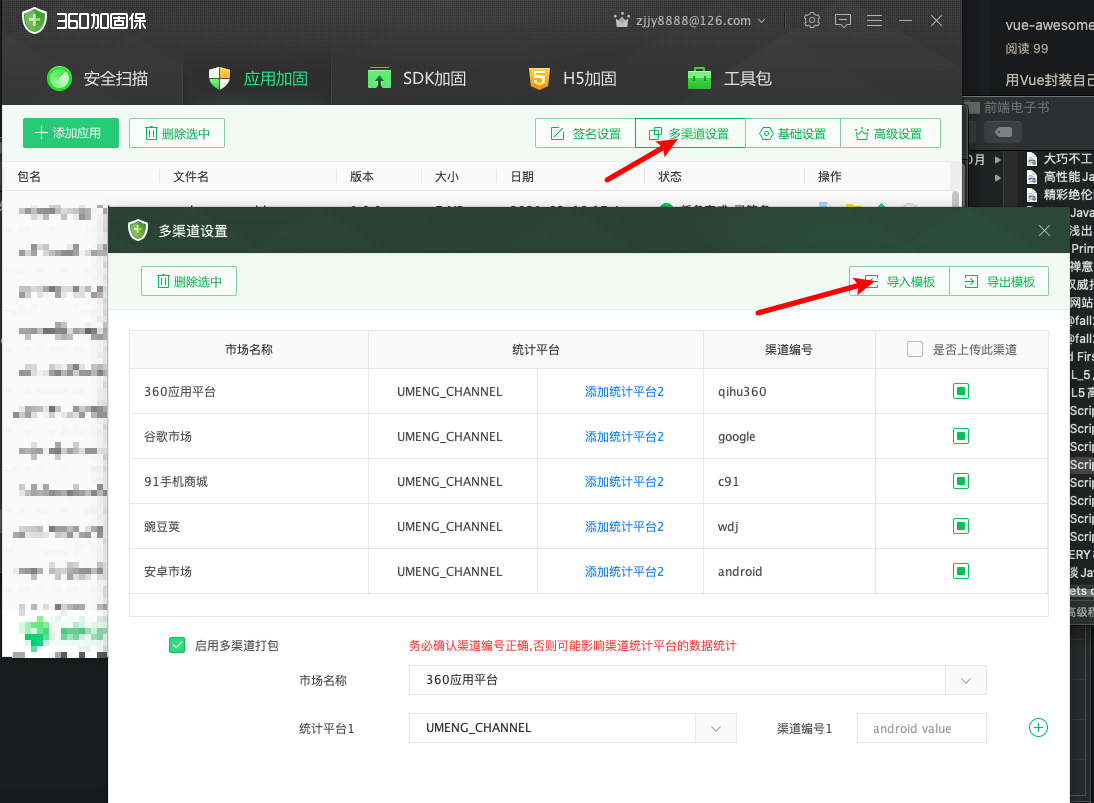
点击导入后,他会自动跳转到多渠道模板的,一个txt双击导入。
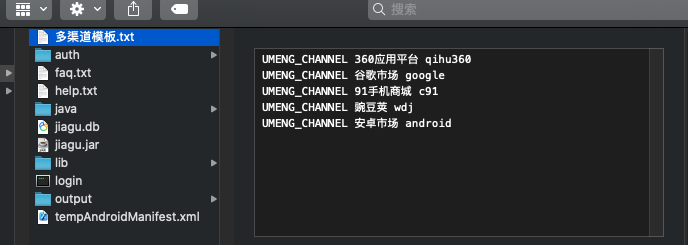
要修改也可以直接在模版上修改,更加的效率。
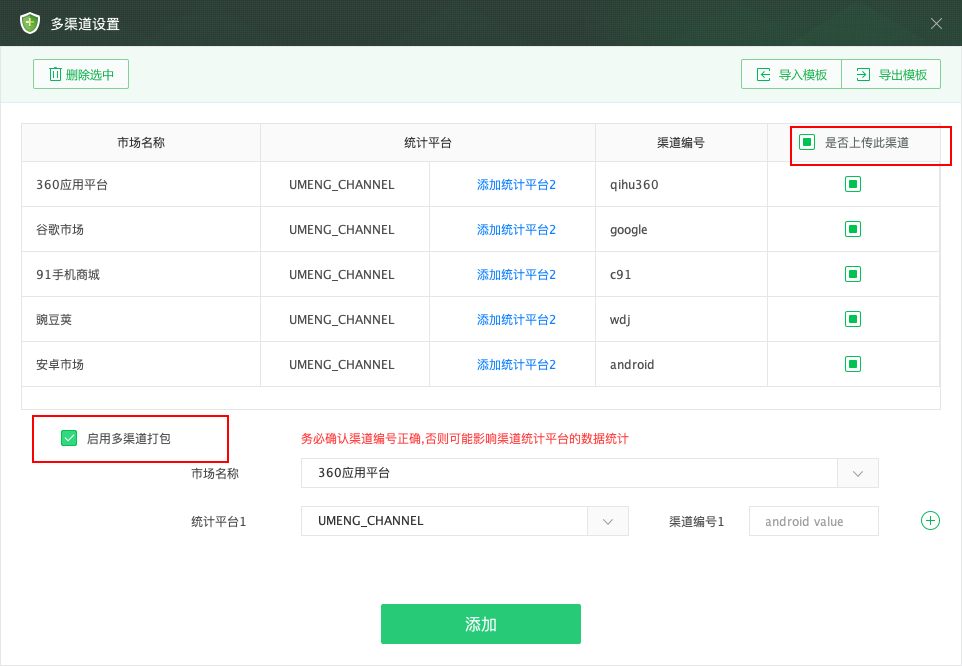
图中两个地方一定要勾选,不然就是白搞。
接下来就直接上传打包好的apk,等待就行,他会自动给你分渠道和加固。那么360加固究竟干了啥子东西?
他做了啥
首先我们清楚看到有个UMENG_CHANNEL
在,这个明显就是友盟统计啊大哥,360加固会自动在AndroidManifest.xml上加上这么一段代码
1
2
3
4
|
<meta-data
android:name="UMENG_CHANNEL"
android:value="qihu360"/>
|
很熟悉,这就是友盟统计的渠道。
此处注意,360是会在最后加上这么一段代码,不会覆盖的,所以之前有自己写UMENG_CHANNEL的,记得去掉。
我们用as打开一个apk看下究竟是不是这样。
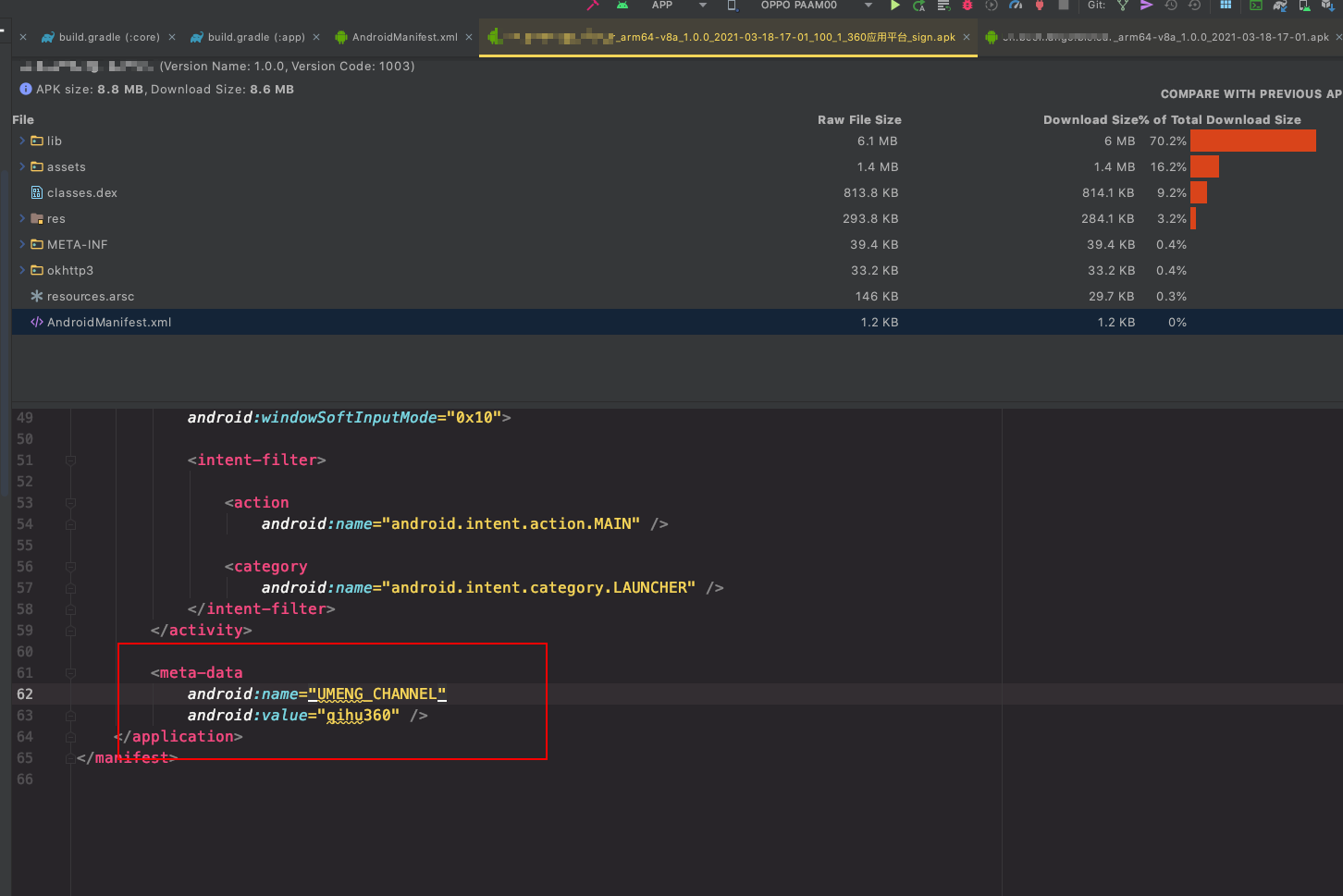
事实上是的。
接下来我测试一下。
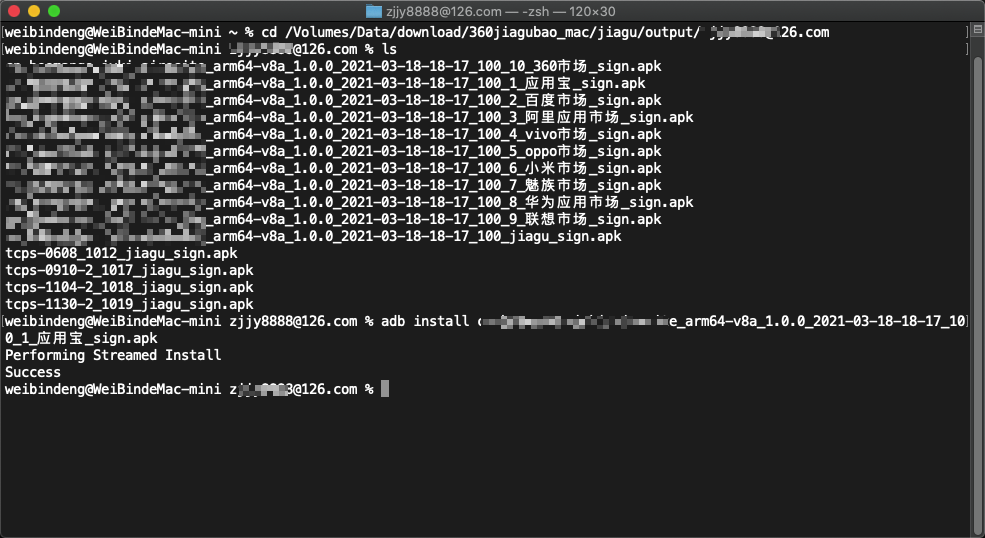
装一个应用宝的看下。
我等了一个小时没看到统计结果,需要改一下。
1
2
3
4
5
6
7
8
9
10
11
12
13
14
15
16
17
18
19
20
21
22
23
24
25
26
27
28
|
public static String getUMChannelName(Context ctx) {
if (ctx == null) {
return null;
}
String channelName = null;
try {
PackageManager packageManager = ctx.getPackageManager();
if (packageManager != null) {
ApplicationInfo applicationInfo = packageManager.getApplicationInfo(ctx.getPackageName(), PackageManager.GET_META_DATA);
if (applicationInfo != null) {
if (applicationInfo.metaData != null) {
channelName = applicationInfo.metaData.getString("UMENG_CHANNEL");
}
}
}
} catch (PackageManager.NameNotFoundException e) {
e.printStackTrace();
}
return channelName;
}
|
然后初始化的时候也要改。
1
| RNUMConfigure.init(this, "这是填你自己的app key", AppUtils.getUMChannelName(this), UMConfigure.DEVICE_TYPE_PHONE, null);
|
然后再来一波。
还是没看到,我直接写死也没看到有数据。gg
经过一番谷歌,我发现是他只会统计一台设备第一次安装时候的渠道,所以后面无论我怎么装都是没用的,
我只好找了一台新设备,我后面装了360的,终于看到结果了。